ตั้งค่าสิทธิ์ด้านความปลอดภัยสำหรับคอลัมน์
มีสองขั้นตอนในการตั้งค่าการอนุญาตความปลอดภัยสำหรับคอลัมน์
เปิดใช้งานความปลอดภัยคอลัมน์อย่างน้อยหนึ่งคอลัมน์ให้กับตารางที่กำหนด
เชื่อมโยงโปรไฟล์ความปลอดภัยที่มีอยู่อีกหนึ่งโปรไฟล์ หรือสร้างโปรไฟล์ความปลอดภัยใหม่อย่างน้อยหนึ่งโปรไฟล์ เพื่อให้การเข้าถึงที่เหมาะสมแก่ผู้ใช้หรือทีม
หลังจากที่คุณสร้างโปรไฟล์ คุณจะกำหนดผู้ใช้และหรือกลุ่มคนให้กับโปรไฟล์นั้น และตั้งค่าเฉพาะอ่าน สร้าง หรือเขียนสิทธิ์สำหรับคอลัมน์
ข้อมูลเพิ่มเติม: แนวคิดความปลอดภัย
หมายเหตุ
การใช้คำศัพท์ที่เกี่ยวข้องกับตารางขึ้นอยู่กับโปรโตคอลหรือไลบรารีคลาสที่ใช้ ดูที่ คำศัพท์ที่ใช้ขึ้นอยู่กับโปรโตคอลหรือเทคโนโลยี
เปิดใช้งานความปลอดภัยของคอลัมน์
เข้าสู่ระบบ Power Apps
เลือก Dataverse>ตาราง
เลือกตาราง
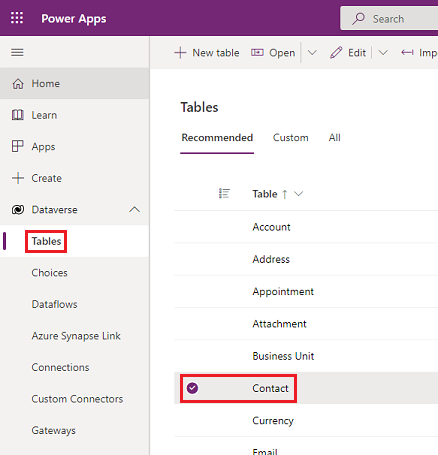
ภายใต้ Schema เลือก คอลัมน์
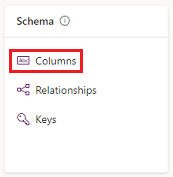
ในรายการคอลัมน์ เลือกคอลัมน์
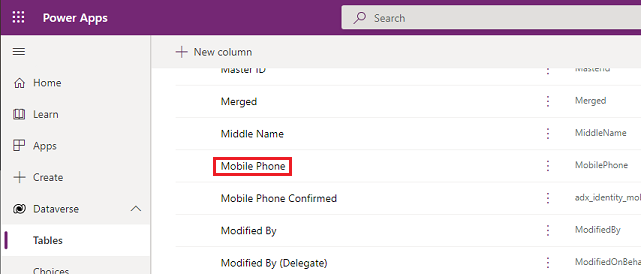
ขยาย ตัวเลือกขั้นสูง และจากนั้นภายใต้ ทั่วไป เปิดใช้งาน เปิดใช้งานการรักษาความปลอดภัยคอลัมน์
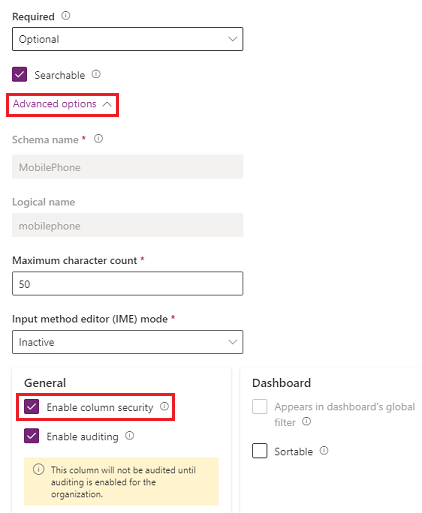
เลือก บันทึก
เชื่อมโยงโปรไฟล์ความปลอดภัยและตั้งค่าสิทธิ์
ลงชื่อเข้าใช้กับ ศูนย์จัดการ Power Platform ด้วยบทบาทความปลอดภัยผู้ดูแลระบบหรือสิทธิ์ที่เทียบเท่า
ให้เลือกสภาพแวดล้อมที่จะกำหนดค่าโปรไฟล์ความปลอดภัย
เลือก การตั้งค่า>ผู้ใช้ + สิทธิ์>โปรไฟล์ความปลอดภัยคอลัมน์
เลือกโปรไฟล์ที่มีอยู่หรือเลือก โปรไฟล์ใหม่ ป้อนชื่อ ป้อนคำอธิบาย จากนั้นเลือก บันทึก
เลือกแท็บ ผู้ใช้ เลือก + เพิ่มผู้ใช้ เลือกผู้ใช้ที่คุณต้องการให้สิทธิ์การเข้าถึงการควบคุม และจากนั้นเลือก เพิ่ม
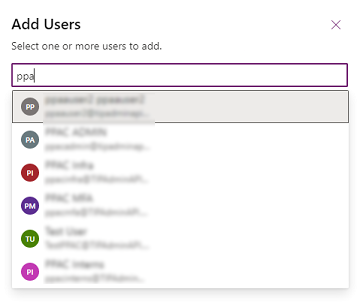
เคล็ดลับ
แทนที่จะทำการเพิ่มผู้ใช้ทีละราย ให้สร้างทีมขึ้นมาอย่างน้อยหนึ่งทีมซึ่งรวมผู้ใช้ทั้งหมดที่คุณต้องการให้การเข้าถึงการควบคุม
เลือกแท็บ สิทธิ์คอลัมน์ ในคอลัมน์ ชื่อ ให้เลือกหนึ่งคอลัมน์ขึ้นไป จากนั้นเลือก แก้ไข กำหนดค่าสามคอลัมน์สำหรับการเข้าถึงที่ต้องการ
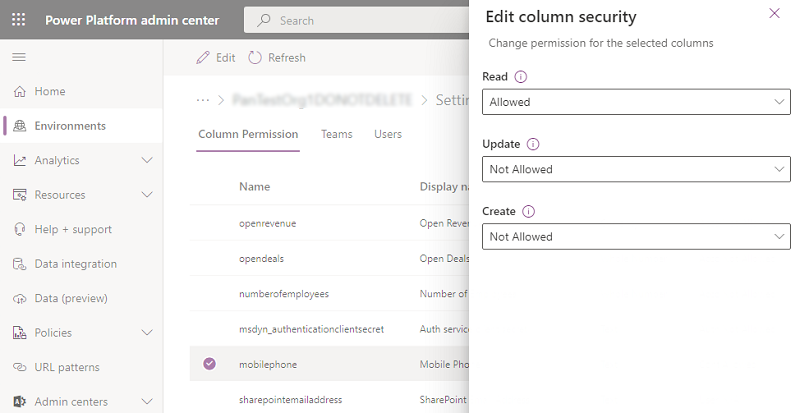
เลือก บันทึก
ผู้ใช้ใดๆ ก็ตามที่ไม่ได้กำหนดไว้ในโปรไฟล์ความปลอดภัยของคอลัมน์ที่สร้างขึ้นก่อนหน้านี้ จะไม่มีสิทธิ์เข้าถึงคอลัมน์โทรศัพท์มือถือบนฟอร์มหรือมุมมองผู้ติดต่อ ค่าของคอลัมน์จะแสดงเป็น  ******** ที่ระบุว่าคอลัมน์นั้นมีความปลอดภัยแล้ว
******** ที่ระบุว่าคอลัมน์นั้นมีความปลอดภัยแล้ว
ดูเพิ่มเติม
ความปลอดภัยระดับคอลัมน์ในการควบคุมการเข้าถึง
เปิดใช้งานหรือปิดใช้งานความปลอดภัยสำหรับคอลัมน์ในการควบคุมการเข้าถึง